visual studio 2008简体中文版是一款功能全面、实用的编程软件,软件可以使用多个版本的开发并且还会在不同的版本中自动对应功能,软件还可以调用外部的js文件进行使用,并且软件还可以根据数据进行智能分析,让用户在调试的时候,能够立马找到问题所在,从而高速、有效地解决问题。
visual studio 2008还拥有一个详细的操作界面,用户可以在界面中添加相关的元素,然后点击进入界面,设置相关的事件、条件、动作。visual studio 2008精简版还支持许多的额外安装包下载,让用户有需要的话就能够下载,拓展软件的功能,让用户使用得更舒服。

visual studio2018功能
1、NET Framework 对重定向的支持
使用Visual Studio 2008可以进行基于多个.net framework 版本的开发,Visual Studio 2008同时支持framework 2.0/3.0和3.5几个版本。在不同的版本下它可以自动的框架特性工具箱,项目类型,引用,智能提示……过滤功能。
2、ASP.NET AJAX和JavaScript智能客户端支持
ASP.NET AJAX成为.NET 3.5的一部分,除了包括ASP.NET AJAX 1.0的所有功能外,还集成了WebParts的UpdatePanel,与 and 这样的控件:
(1)、JavaScript提供了智能提示的功能
(2)、js文件支持外部js文件调用
(3)、javascript调试功能
3、全新的Web开发新体验
Web设计器提供了分割视图编辑、嵌套母板页、以及强大的CSS编辑器集成。
visual studio 2008特色
快速开发新突破
助您创建基于Windows 、SQL Server和.Net框架的安全应用程序。VisualStudio2008还可帮助开发人员通过任何数据源更平稳地操作数据。
改进的设计界面可助您更快捷更轻松地创建Web应用。
改进的单元/负载测试和代码分析工具,可助您创建更高质量、更安全的软件应用。
杰出的用户体验
集成的Microsoft ASP.NET AJAX,以及用于Visual Studio 2008的Microsoft Silverlight外接程序,使炫目而丰富的Web交互式应用开发事半功倍。
内建的WPF(Windows Presentation Foundation)设计器,VisualStudio2008支持创建包含视频和矢量图形的新一代用户体验。
通过Windows Communication Foundation和Windows Workflow Foundation,更加轻松地将应用程序、用户和进程联结在一起。
更强的团队合作
通过Micrsoft Expression设计工具集成多重设计工具,首次整合了开发人员与设计人员的协作,帮助二者实现更紧密的相互沟通。
为开发团队提供最佳的、整合的软件开发平台,Visual Studio Team System帮助整个团队更紧密而有效地进行合作与沟通,在确保开发团队在整个软件开发生命周期中拥有更强洞察力的同时,确保交付高质量软件。

visual studio 2008安装教程
1、运行安装程序
2、在安装界面点击installMicrosoft Visual Studio 2008,确定。

3、出现下面这个界面,点击next

4、输入下文中的序列号和姓名,点击next

5、接着选择第一缺省安装即可,也可以选择完整安装。同时选择文件安装路径,默认是c盘,这里提示不可修改路径,楼主实验改到d盘就会安装失败

6、接下里需要做就是等待,可能会持续十几分钟,finish即可

7、运行,选择常用的编程习惯,c++,c#等等


9、完成后VS2008的默认启动界面。

visual studio 2008破解教程
visual studio 2008序列号
1、Visual Studio 2008 Professional Edition: XMQ2Y-4T3V6-XJ48Y-D3K2V-6C4WT
2、Visual Studio 2008 Team Test Load Agent:WPX3J-BXC3W-BPYWP-PJ8CM-F7M8T
3、Visual Studio 2008 Team System: PYHYP-WXB3B-B2CCM-V9DX9-VDY8T
4、Visual Studio 2008 Team Foundation Server: WPDW8-M962C-VJX9M-HQB4Q-JVTDM
visual studio 2008使用教程
visual studio 2008入门教程
1、打开Microsoft Visual Studio 2008,选择File->New->Project新建项目

2、选择Win32 console application,然后输入项目名称,点击OK

3、完成上述信息后,VS2008会弹出项目应用向导界面,这里选择Next

4、配置一些基本信息,如图所示选择 Empty Project,然后完成配置(Finish)

5、上述工作已经创建了一个项目,现在 右键源文件夹(Source Files)->Add->New Item 创建一个源文件

6、选择文件类型C++ File (.cpp),输入文件名(注意:c文件需要加.c后缀),然后点击添加(Add)

7、敲入代码,然后进行调试

8、在创建c文件时,选择文件类型也可以是C++ File (.cpp),但是在输入文件名时要加.c后缀,如test.c
visual studio 2008怎么编写c#
1、编写c#控制台应用程序。
打开vs,选择“文件”-“新建”-“项目”,就会弹出“新建项目”对话框,在“项目类型”中,选择要编写的语言(如visual c#),再选择“windows”,在右边选择“控制台应用程序”,修改文件名和要保存的文件路径,单击[确定],这样就创建了一个“控制台应用程序”。在main()函数中就可以写代码了
2、编写c#窗体项目系统。
打开vs,选择“文件”-“新建”-“项目”,就会弹出“新建项目”对话框,在“项目类型”中,选择要编写的语言(如visual c#),再选择“windows”,在右边选择“windows 应用程序”,修改文件名和要保存的文件路径,单击[确定],这样就创建了一个windows应用程序的项目。这时你就可以看到一个窗体,选择“视图”-“工具箱”菜单,就出现“工具箱”,在工具箱中的“所有windows窗体”中,用鼠标拖一个Button控件和一个label控件到窗体的适当位置,然后双击Button控件,切换到代码视图,就可以在Button_click()函数中编写Button的click事件了。
写好代码之后按F5就可以看到效果了。
visual studio 2008怎么卸载
正常卸载Microsoft Visual Studio 2008
1、打开某款软件管家,单击软件卸载;
2、找到想要卸载的Microsoft Visual Studio 2008程序版,单击相应软件进行卸载;
3、按提示操作,正常卸载程序直到完成。
强力清扫Microsoft Visual Studio 2008
1、单击相应Microsoft Visual Studio 2008程序后的强力清扫地;
2、选中相应项目;并单击删除所选项目地,删除残留文件和残留注册表项;
3、残留文件和注册表项因软件而异,有的多,有的少,有的甚至可以正常卸载完成后,无残留项。
visual studio 2008快捷键
Ctrl+m+Crtr+o折叠所有大纲
Ctrl+M+Crtr+P: 停止大纲显示
Ctrl+K+Crtr+C: 注释选定内容
Ctrl+K+Crtr+U: 取消选定注释内容
Ctrl+J : 列出成员 智能感知
Shift+Alt+Enter: 切换全屏编辑
Ctrl+B,T / Ctrl+K,K: 切换书签开关
Ctrl+B,N / Ctrl+K,N: 移动到下一书签
Ctrl+B,P: 移动到上一书签
Ctrl+B,C: 清除全部标签
Ctrl+I: 渐进式搜索
Ctrl+Shift+I: 反向渐进式搜索
Ctrl+F: 查找
Ctrl+Shift+F: 在文件中查找
F3: 查找下一个
Shift+F3: 查找上一个
Ctrl+H: 替换
Ctrl+Shift+H: 在文件中替换
Alt+F12: 查找符号(列出所有查找结果)
Ctrl+Shift+V: 剪贴板循环
Ctrl+左右箭头键: 一次可以移动一个单词
Ctrl+上下箭头键: 滚动代码屏幕,但不移动光标位置。
Ctrl+Shift+L: 删除当前行
Ctrl+M,M: 隐藏或展开当前嵌套的折叠状态
Ctrl+M,L: 将所有过程设置为相同的隐藏或展开状态
Ctrl+E,S: 查看空白
Ctrl+E,W: 自动换行
Ctrl+G: 转到指定行
Shift+Alt+箭头键: 选择矩形文本
Alt+鼠标左按钮: 选择矩形文本
Ctrl+Shift+U: 全部变为大写
Ctrl+U: 全部变为小写
Ctrl+Shift+空格键 / Ctrl+K,P: 参数信息
Ctrl+K,I: 快速信息
Ctrl+E,U / Ctrl+K,U: 取消选定注释内容
Ctrl+K,M: 生成方法存根
Ctrl+K,X: 插入代码段
Ctrl+K,S: 插入外侧代码
F12: 转到所调用过程或变量的定义
Ctrl+W,W: 浏览器窗口
Ctrl+W,S: 解决方案管理器
Ctrl+W,C: 类视图
Ctrl+W,E: 错误列表
Ctrl+W,O: 输出视图
trl+W,P: 属性窗口
Ctrl+W,T: 任务列表
Ctrl+W,X: 工具箱
Ctrl+W,B: 书签窗口
Ctrl+W,U: 文档大纲

Ctrl+D,B: 断点窗口
Ctrl+D,I: 即时窗口
Ctrl+Tab: 活动窗体切换
Ctrl+Shift+N: 新建项目
Ctrl+Shift+O: 打开项目
Ctrl+Shift+S: 全部保存
Shift+Alt+C: 新建类
Ctrl+Shift+A: 新建项
Shift+Alt+Enter: 切换全屏编辑
Ctrl+B,T / Ctrl+K,K: 切换书签开关
Ctrl+B,N / Ctrl+K,N: 移动到下一书签
Ctrl+B,P: 移动到上一书签
Ctrl+B,C: 清除全部标签
Ctrl+I: 渐进式搜索
Ctrl+Shift+I: 反向渐进式搜索
Ctrl+F: 查找
Ctrl+Shift+F: 在文件中查找
F3: 查找下一个
Shift+F3: 查找上一个
Ctrl+H: 替换
Ctrl+Shift+H: 在文件中替换
Alt+F12: 查找符号(列出所有查找结果)
Ctrl+Shift+V: 剪贴板循环
Ctrl+左右箭头键: 一次可以移动一个单词
Ctrl+上下箭头键: 滚动代码屏幕,但不移动光标位置。
Ctrl+Shift+L: 删除当前行
Ctrl+M,M: 隐藏或展开当前嵌套的折叠状态
Ctrl+M,L: 将所有过程设置为相同的隐藏或展开状态
Ctrl+M,P: 停止大纲显示
Ctrl+E,S: 查看空白
Ctrl+E,W: 自动换行
Ctrl+G: 转到指定行
Shift+Alt+箭头键: 选择矩形文本
Alt+鼠标左按钮: 选择矩形文本
Ctrl+Shift+U: 全部变为大写
Ctrl+U: 全部变为小写

精品软件
猫图鹰app v2.90122.1 正版

58.86MB ︱ 简体中文
下载海通证券同花顺 v2019.11.14 最新版

21.6MB ︱ 简体中文
下载Explzh压缩文件提取工具 v8.00 正版

4.13MB ︱ 简体中文
下载简单百宝箱键盘连点器 v5.1 最新版

5.5MB ︱ 简体中文
下载光影魔术手经典版 v4.4.1 电脑版

19.13MB ︱ 简体中文
下载谷歌浏览器集装箱插件 V0.2.2 免费版

625KB ︱ 简体中文
下载SpriteStack(3D模型制作工具)下载 V1.0 绿色中文版

3.66MB ︱ 简体中文
下载罗技M220驱动 v8.10.154 正版

194MB ︱ 简体中文
下载StExBar右键菜单增强软件 v1.11.1 免费版

311KB ︱ 简体中文
下载
- Windows7 企业版 4in1 精简优化版v2020.2
- 屏保时钟FLIQLO下载 免费版v1.3.3
- TEBookConverter(万能电子书转化器)软件下载 中文版V2.1
- pp视频正版下载 最新版v5.1.1
- 淘宝最新版 正版v9.5.7
- 小伟放大器免费下载 绿色版V1.5
- 摹客XD插件 正版v1.4.9
- Cpu-Z 中文版v1.91.0
- 小管家进销存软件下载 最新版v9.2.0
- 悟空拼音全课程免费版下载 电脑版v1.1.2
- 文书档案管理系统 正版v1.0






































 微信
微信 腾讯qq
腾讯qq 钉钉
钉钉 爱奇艺
爱奇艺 AutoCAD
AutoCAD 谷歌浏览器
谷歌浏览器 CCleaner
CCleaner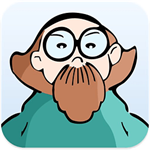 鲁大师
鲁大师 搜狗输入法
搜狗输入法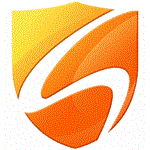 火绒安全软件
火绒安全软件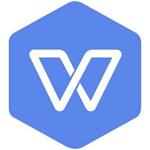 wps下载
wps下载 qq音乐
qq音乐 驱动精灵万能网卡版
驱动精灵万能网卡版 火萤视频桌面
火萤视频桌面 小白一键重装系统
小白一键重装系统 抖音
抖音 iTools
iTools GT4T翻译软件
GT4T翻译软件 知乎助手
知乎助手 Tampermonkey
Tampermonkey
用户评论
我来说两句已有5条评论
好东西,谢谢分享
真的假的,还是免费软件,用过的朋友冒个泡哈
找了好多家网站,终于在这里找到了
优化做的真不错
下来试下能否使用,感谢分享